wps怎么打开两个独立的窗口 wps如何打开两个独立窗口
更新时间:2022-04-12 11:13:12作者:xinxin
许多用户在办公过程中都需要用到wps软件,这也是一款功能非常强大的办公工具,可是有些用户每次在打开wps软件中的两个文档时,总是会变成一个窗口,无法形成独立的两个窗口,对此wps怎么打开两个独立的窗口呢?这里小编就来告诉大家wps打开两个独立窗口操作方法。
具体方法:
1、首先打开你的wps文档,然后去打开两个文档。
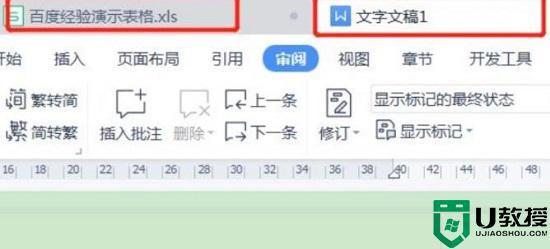
2、之后可以去将窗口缩小,然后将其中一个文档拖出来单独显示。
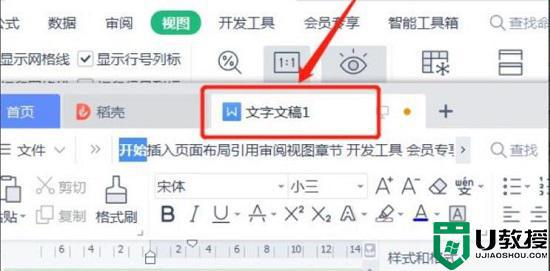
3、之后可以在电脑桌下面的任务栏显示当前的两个文档窗口。
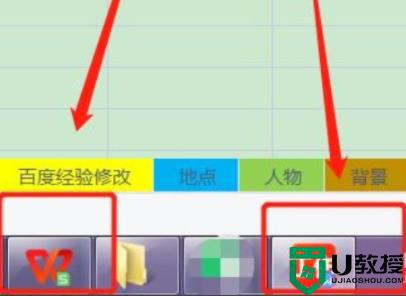
4、最后就可以点击切换两个显示在桌面的文档。
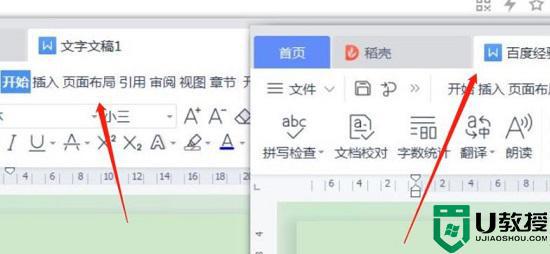
以上有关wps打开两个独立窗口操作方法了,如果你也有相同需要的话,可以按照上面的方法来操作就可以了,希望能够对大家有所帮助。
wps怎么打开两个独立的窗口 wps如何打开两个独立窗口相关教程
- WPS怎么独立窗口显示?WPS独立窗口显示方法教学
- excel多个文件分开独立窗口如何设置 excel表格打开多个只显示一个窗口如何分开
- 怎么打开两个excel窗口 怎么把两个excel分开两个窗口
- excel窗口独立打开不重叠怎么设置
- 如何同时打开两个excel窗口 怎样打开两个excel表格单独显示
- 怎么把电脑文件设置为独立窗口显示 把电脑文件设置为独立窗口显示的技巧
- excel不能同时打开两个窗口如何处理 excel不能同时打开两个窗口解决方法
- wps打开多个文档不在一个界面怎么回事 打开多个wps文档只显示一个窗口如何设置
- 独立显卡怎么开启独显?独立显卡开启独显的方法
- excel窗口分开显示怎么设置 excel怎么同时显示两个窗口
- 5.6.3737 官方版
- 5.6.3737 官方版
- Win7安装声卡驱动还是没有声音怎么办 Win7声卡驱动怎么卸载重装
- Win7如何取消非活动时以透明状态显示语言栏 Win7取消透明状态方法
- Windows11怎么下载安装PowerToys Windows11安装PowerToys方法教程
- 如何用腾讯电脑管家进行指定位置杀毒图解

